
快捷右键(添加软件到鼠标右键)
v1.0 免费版- 软件大小:0.44 MB
- 更新日期:2020-11-09 16:41
- 软件语言:简体中文
- 软件类别:桌面工具
- 软件授权:免费版
- 软件官网:待审核
- 适用平台:WinXP, Win7, Win8, Win10, WinAll
- 软件厂商:

软件介绍 人气软件 下载地址
快捷右键可以帮助用户添加鼠标右键功能,经常使用的功能都是可以在鼠标右键添加的,软件界面显示应用程序添加功能,将每天都需要打开的软件添加到右键,这样启动软件就更加方便了,系统的一些功能也可以添加到右键,例如控制面板、关机、注册表、任务管理器等功能,这些都是可以直接附加到右键菜单上使用的,用户直接需要软件上添加需要的功能就可以在电脑桌面的右键菜单查看到对应的内容,删除也非常简单,取消添加就可以从鼠标右键撤销内容,如果你需要这款软件就下载吧!

软件功能
1、快捷右键是一款可以帮助用户设置右键功能的软件
2、如果你有软件需要添加到右键就可以下载这款软件
3、可以将电脑安装的任意软件添加到右键
4、可以将系统的常用功能添加到右键,例如添加注册表
5、支持命令行添加,一键启动命令行,不需要到开始菜单运行cmd
6、快速打开控制面板,不需要到很乱的桌面查询控制面板
软件特色
1、快捷右键支持添加和删除功能,需要就添加
2、不需要继续使用就删除,软件操作很简单
3、不需要安装,绿色软件,轻松扩展邮件菜单
4、使用一定要右键以管理员身份运行
使用方法
1、打开管理员身份打开“快捷右键.exe”就可以显示设置功能
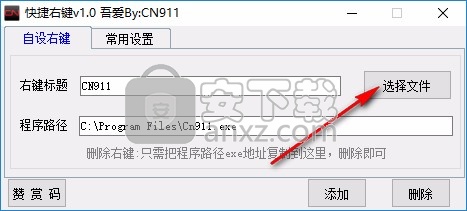
2、将需要添加到右键的程序打开,直接打开桌面的快捷方式就可以了
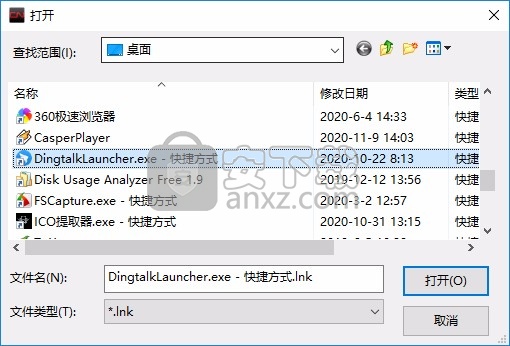
3、软件自动识别应用程序,例如添加钉钉到鼠标右键
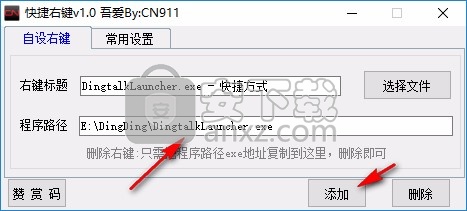
4、提示添加成功,现在您的鼠标右键就可以显示钉钉启动方式
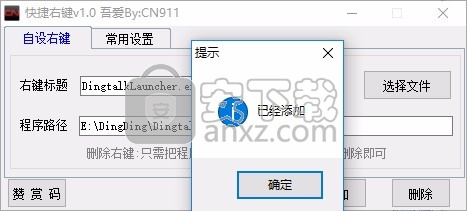
5、提示系统功能,可以将命令行、控制面板等功能添加到鼠标

6、提示添加结束,点击右键查看是否成功设置
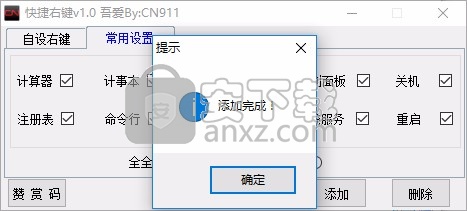
7、如图所示,这里就是小编设置的右键功能,相关的功能已经附加到右键
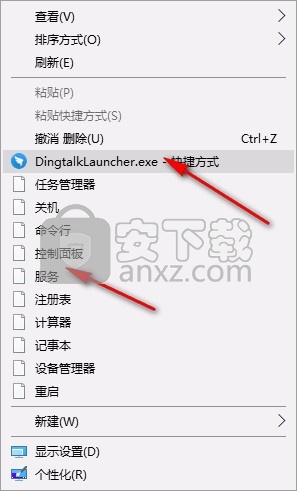
8、点击命令行正常进入,说明当前软件是有用的
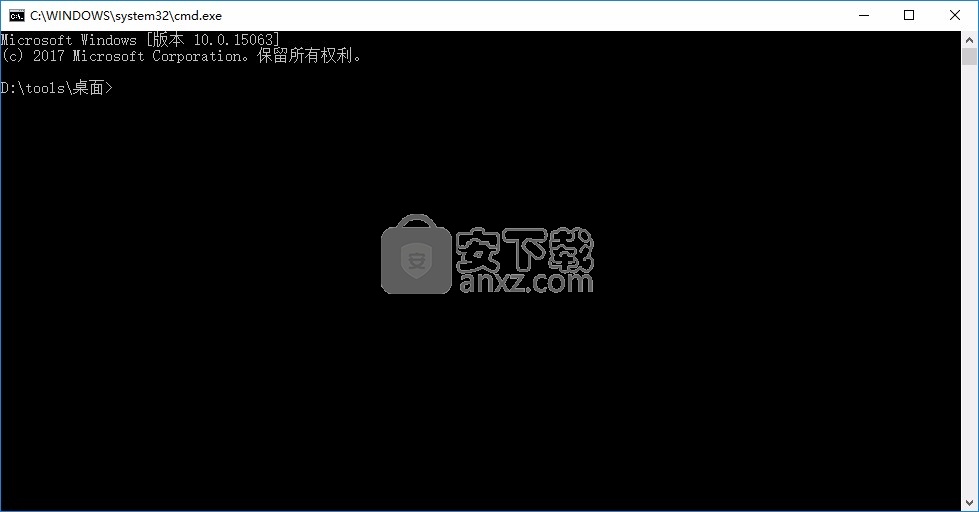
9、点击任务管理器正常进入,将自己经常使用的系统功能附加到右键
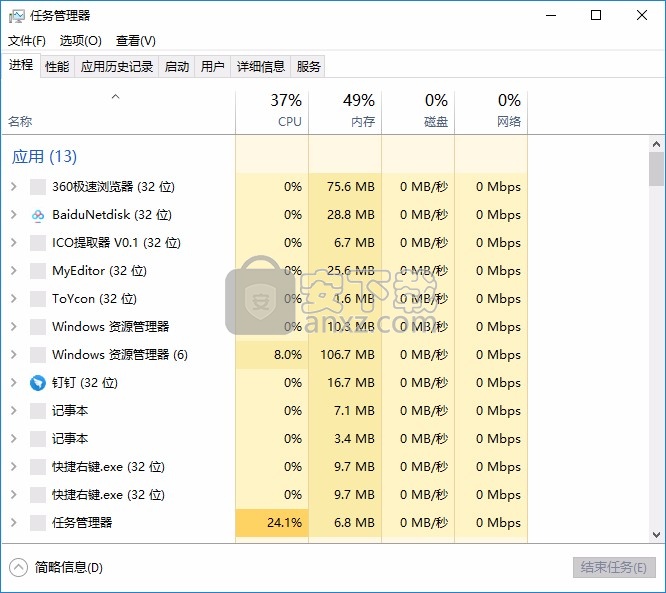
10、提示删除功能,如果需要撤销右键就可以删除应用程序
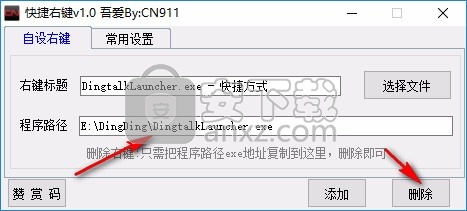
11、系统内容也是全部删除,勾选已经添加的内容点击删除
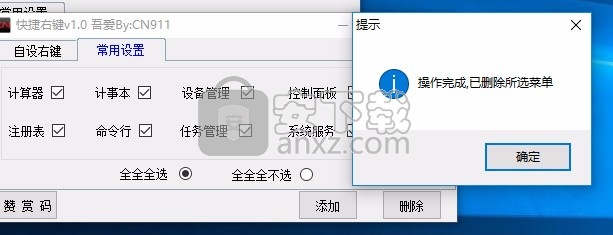
12、可以看到右键的内容已经删除
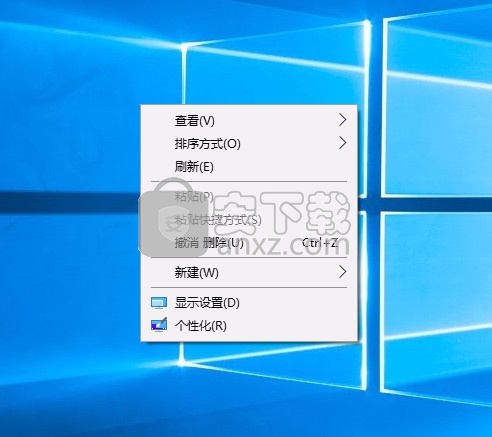
人气软件
-

搜狗壁纸 7.8 MB
/简体中文 -

系统信息显示工具 Bginfo 0.69 MB
/简体中文 -

Spacedesk X10 7.86 MB
/简体中文 -

Binary Clock(二进制桌面时钟工具) 2.19 MB
/英文 -

屏幕画板 0.41 MB
/简体中文 -

DxWnd(窗口化工具) 6.61 MB
/简体中文 -

listary pro 6中文 22.5 MB
/简体中文 -

桌面天气秀 5.0 6.00 MB
/简体中文 -

隐藏专家 3.0 注册版 0.36 MB
/简体中文 -

Winkawaks 5.34 MB
/简体中文


 桌面日历(DesktopCal) 3.18.208.6752
桌面日历(DesktopCal) 3.18.208.6752  小智桌面 3.2.1.16
小智桌面 3.2.1.16  360小鸟壁纸 3.1124.2430.829
360小鸟壁纸 3.1124.2430.829  powertoys汉化版(微软小工具合集) 0.81.0
powertoys汉化版(微软小工具合集) 0.81.0  敬业签 v3.0.3.5
敬业签 v3.0.3.5 










